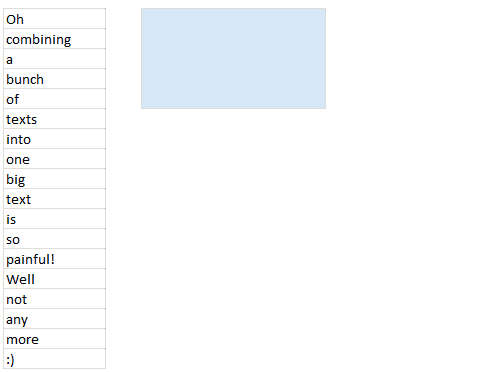W przypadku programu Excel 2011 na komputerze Mac jest inaczej. Zrobiłem to w trzech etapach.
- Utwórz kolumnę wartości w kolumnie A.
- W kolumnie B, po prawej stronie pierwszej komórki, utwórz regułę, która używa funkcji konkatenacji do wartości kolumny i „,”. Na przykład zakładając, że A1 jest pierwszym wierszem, wzór na B1 to
=B1. Formuła dla następnego wiersza do wiersza N to =Concatenate(",",A2). Kończysz z:
QA
, Sekuli
, Testowanie
, Applitools
, Badania wizualne
, Automatyzacja testów
,Selen
- W kolumnie C utwórz formułę, która połączy wszystkie poprzednie wartości. Ponieważ jest to dodatek, otrzymasz wszystko na końcu. Formuła dla komórki C1 to
=B1. Dla wszystkich innych wierszy do N formuła to =Concatenate(C1,B2). Otrzymujesz:
QA, Sekuli
QA, Sekuli, Testowanie
QA, Sekuli, Testing, Applitools
QA, Sekuli, Testowanie, Applitools, Testy wizualne
QA, Sekuli, Testowanie, Applitools, Testowanie wizualne, Automatyzacja testów
QA, Sekuli, Testowanie, Applitools, Testowanie wizualne, Automatyzacja testów, Selenium
Ostatnia komórka na liście będzie tym, czego chcesz. Jest to zgodne z programem Excel w systemie Windows lub Mac.